cyxCoder
明天你会感谢今天奋力拼搏的你。
ヾ(o◕∀◕)ノヾ
JAVA利用开源JPress搭建博客(1)——把JPress扒拉下来
本想自己写个博客玩玩,但本着不重复造轮子的想法去网上搜了搜,却发现了一个宝贝——JPress。
JPress有多好呢?在这就不多说了,可以直接去官网查看。咋们直接进入正题,扒拉项目。
1、JPress在码云上的地址为:https://gitee.com/fuhai/jpress.git ,本人用的idea编译器,打开idea,按如下图所示打开检出页面。
2、然后按下图所示,选择检出的路径和URL。
3、后面基本都是下一步下一步,在如下图时把勾选都去掉,名字这么傻不要,然后再下一步,选择完JDK就差不多了。
4、把工程刚导入进来如下所示,选择Project File页面,能看到最下面有个pom.xml。
5、在pom.xml上右键,选择Add as Maven Project。
6、等jar包都下载完,变成Maven工程后,可以选择Project页面,变成如下所示。
7、第一眼就看到2个starter模块,秒懂,启动模块就在这了。以Java应用程序启动方式为例,找了找启动类如下图:
8、第二眼看到了根目录下的jpress.sql,点进去发现是mysql脚本。
9、数据库找到了,那配置文件呢?发现可以不必手动配置,第一次启动系统会进入安装页面,跟着页面设置数据库和账号密码即可,系统会在 /WEB-INF/classes 目录下生成jboot.properties和install.lock。系统通过是否有这2个文件来判断要不要进入安装界面。
10、项目差不多扫了一眼,现在该来走一走了。Run一下在第7步找到的Starter.java文件,成功启动如下图所示。
11、浏览器打开输入localhost:8080/。哦No,报错了,如下。
12、打开Maven Projects界面,找到starter模块,展开Lifecycle,先双击clean,然后双击install。等BUILD SUCCESS后,查看下target目录下已经有了缺少的文件。
13、继续第10步,第11步。好了,如下图可以愉快的玩耍了。
后续:之后有时间再写写怎么打包发布和个性化的修改。
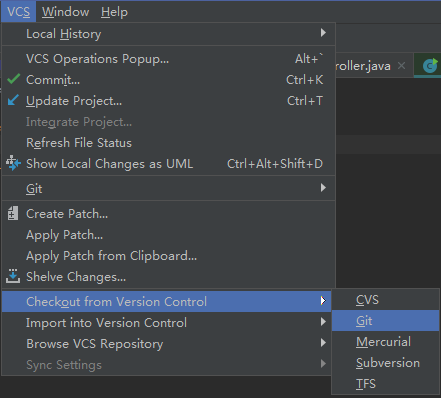
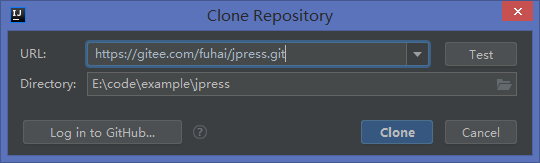
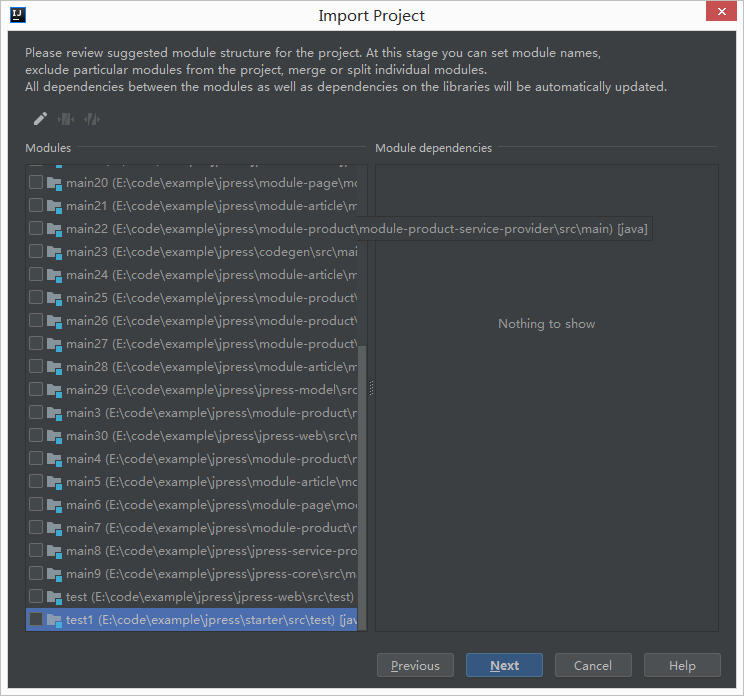
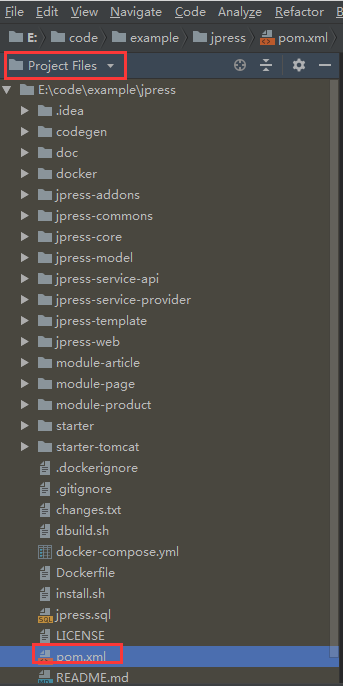
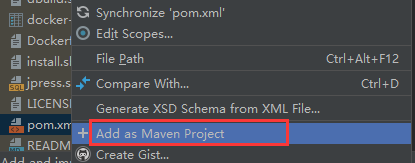
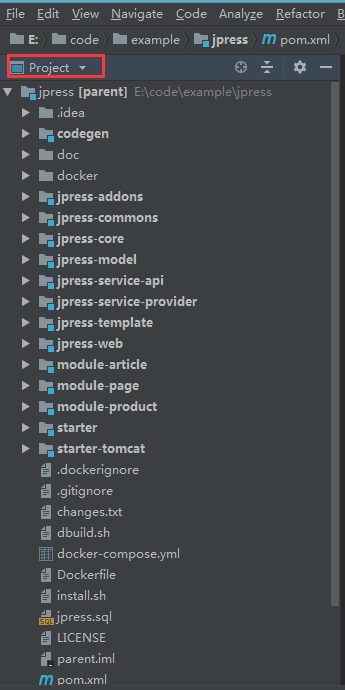
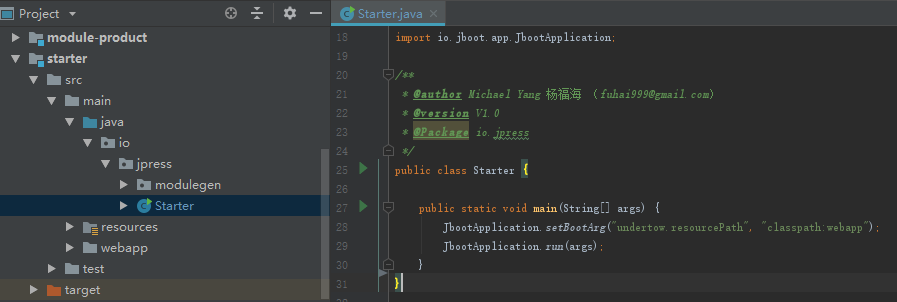
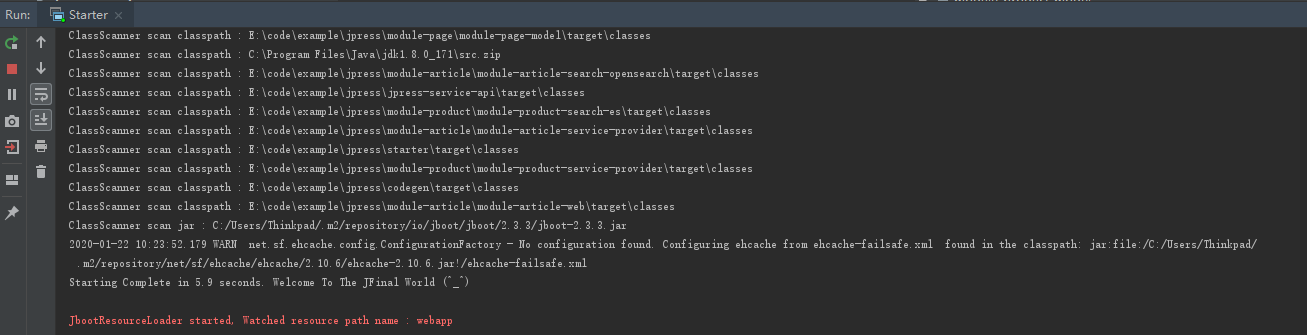
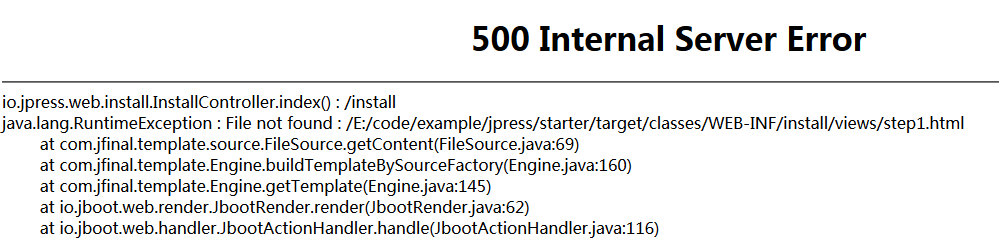
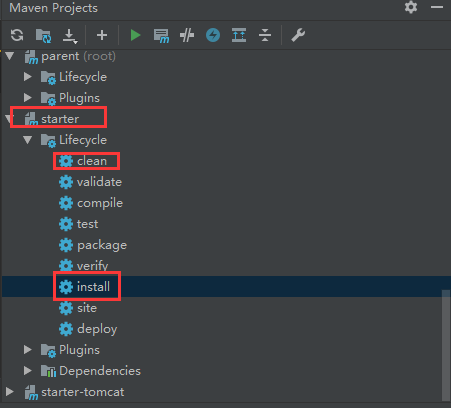
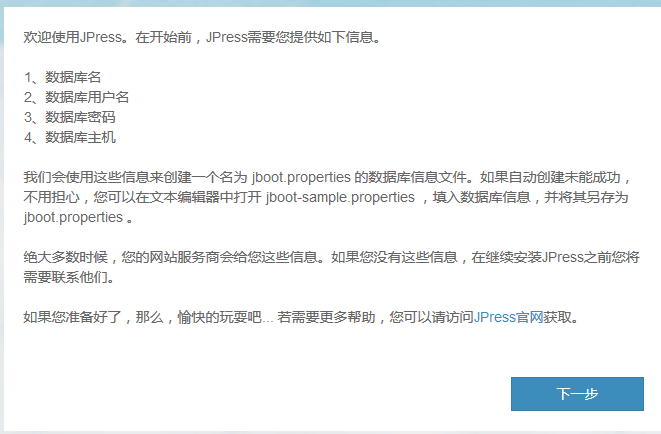
全部评论